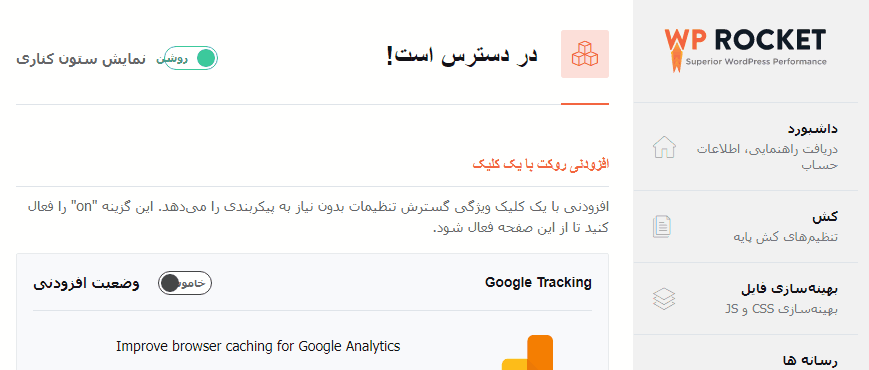آموزش کامل افزونه افزایش سرعت وردپرس WP Rocket
آموزش کامل افزونه افزایش سرعت وردپرس WP Rocket
داشتن سایتی که سرعت مناسبی داشته باشد، خواسته هر وب مستری است. با آموزش کامل افزونه افزایش سرعت وردپرس WP Rocket
✔️یکی از راه حل های بسیار ساده که در کمترین زمان سرعت مناسبی به سایت ما می دهد، استفاده از افزونه راکت است.
اما از آنجا که تنظیمات مختلفی دارد،
تصمیم گرفتیم آموزش کامل افزونه WP Rocket را برای استفاده راحت تر در اختیار شما کاربران قرار دهیم.
در این آموزش با تنظیمات بخش های مختلف مثل موارد زیر آشنا خواهید شد:
▪️تنظیمات کش
▫️بهینه سازی فایل
▪️رسانه ها
▫️پیش بارگذاری ها
▪️قوانین پیشرفته
▫️دیتابیس
▪️تنظیمات CDN
▫️تنظیمات Heartbeat
▪️در دسترس ها و امکانات بیشتر افزونه راکت
▫️ابزارها و …
افزونه wp rocket چیست
افزونه wp rocket یا افزونه راکت که به موشک وردپرس هم معروف است، از جمله پرفروش ترین پلاگین های وردپرس دنیاست. راحتی استفاده در کنار امکانات متعدد را می توان دلیل این محبوبیت دانست. با خرید افزونه wp rocket، نسخه حرفه ای از امکانات زیر بهره مند خواهید شد. البته پلاگینی که از راست چین دانلود می کنید، کاملا اورجینال و فارسی در اختیارتان قرار می گیرد. ضمن اینکه آپدیت ها را در سریع ترین زمان دریافت خواهید کرد.
- امکان ذخیره صفحات سایت و افزایش سرعت
- قابلیت ذخیره سازی تصاویر مشاهده شده کاربران
- امکان فشرده سازی پیشرفته فایل های JS CSS
- افزایش نرخ تبدیل سایت در بهینه سازی
- سیستم مدیریت حرفه ای کش سایت
- بهینه سازی دیتابیس
و …

آموزش افزونه wp rocket به صورت گام به گام
آموزش افزونه wp rocket به صورت گام به گام
همانطور که قبلا در آموزش نصب افزونه گفته ایم، اولین مرحله برای استفاده از یک افزونه وردپرس، نصب و فعال سازی آن است. بعد از آن مثل تصویر یک گزینه به نام WP Rocket در بخش تنظیمات وردپرس فعال می شود.

آموزش افزونه wp rocket
وقتی برای اولین بار افزونه wp-rocket حرفه ای را باز می کنیم، مشابه زیر خواهد بود. من در آموزش افزونه wp rocket ، از آخرین نسخه در زمان انتشار این مقاله، یعنی نسخه ۳٫۳٫۵٫۲، استفاده می کنم.
همانطور که مشاهده می کنید در سمت راست، منو اصلی راکت قرار گرفته.
در ابتدای صفحه نیز، سوالی در مورد جمع آوری اطلاعات تشخیصی غیرحساس از شما می پرسد. اگر دقیقا می خواهید بدانید چه اطلاعاتی با انتخاب گزینه بله جمع آوری می شوند، همین سوال را در صفحه کلیک کنید. یک کشویی باز می شود و جواب را مشاهده خواهید کرد.
حالا یکی یکی گزینه های منو را بررسی می کنیم. البته تب اول، یعنی داشبورد نکته اجرایی خاصی روی سایت شما ندارد. بنابراین از آن می گذریم.

آموزش افزونه راکت
تنظیمات کش در آموزش افزونه راکت
بخش کش چند گزینه اصلی دارد: کش موبایل، کش کاربران و طول عمر کش. حالا یکی یکی هر کدام از آن ها بررسی می کنیم.

آموزش افزونه موشک وردپرس
کش موبایل: در کش موبایل، می توانید سرعت را برای کاربرانی که با تلفن همراه سایت شما را مرور می کنند، افزایش دهید.
به این صورت که فایل های حافظه پنهان و پنهان سازی برای دستگاه تلفن همراه را فعال کنید. این مورد با توجه به سیاست گوگل نسبت به اهمیت به کاربران موبایل بسیار توصیه می شود.
کش کاربران: وقتی کش کاربران فعال می شود، افزونه راکت برای همه کاربرانی که در سایت لاگین هستند، کش اختصاص می دهد.
این مورد بخصوص زمانی که محتوای جداگانه ای برای کاربران لاگین شده دارید بسیار عالی است.
بنابراین سایت شما برای هر بازدید کننده ای که وارد نشده با یک مجموعه از فایل های حافظه پنهان و برای هر کاربر وارد شده، با یک حافظه جداگانه ذخیره می شود. مسلما در اینجا سرعت کاربرانی که لاگین شده اند، افزایش می یابد.
البته یک نکته مهم: اگر از افزونه هایی مثل ووکامرس، تیکت و … استفاده می کنید، پیشنهاد می کنیم، کش کاربران را غیرفعال کنید. این مورد برای سایت های وبلاگی و … مناسب تر است.
طول عمر کش: در این بخش یک بازه زمانی برای کش تعریف می شود. مثلا ۱۰ ساعت. پس از تمام شدن این محدوده، فایل های کش حذف شده و کش بعدی بارگذاری می شود. معمولا یک ۲۴ ساعت را در این بخش تعریف می کنند. اما در هر حال به نوع سایت شما هم کاملا وابسته است.
تب بهینه سازی فایل
این بخش به بهینه سازی فایل های HTML، CSS و JS و … اختصاص دارد. با تنظیماتی که در این مرحله تعبیه شده می توانید برای HTML، گوگل فونت، رشته های کوئری، css و JS جداگانه سرعت را افزایش دهید.
البته توضیحات این بخش آموزش افزونه wp rocket را با دقت بیشتری مطالعه کنید. چرا که به استایل سایت شما وابسته است.
تنظیمات اولیه:در تنظیمات اولیه، HTML سایت فشرده سازی شده و فضاهای خالی و عبارات اضافی حذف می شوند. به این صورت اندازه کاهش می یابد. همچنین فونت های گوگل در یک فایل ترکیب شده و تعداد درخواست را کم می کند.
اگر هم رشته های کوئری را هم حذف کنید، می توانید نمره gtmetric را بهبود دهید.

آموزش افزونه موشک وردپرس
فایل های CSS
- کم کردن فایل های css: با این گزینه، فضاهای خالی حذف و حجم کلی کم می شود. البته همانطور که روی تصویر هم مشخص است، وقتی قصد فعال کردن این گزینه را داشته باشید، یک هشدار نمودار می شود. چرا که با فشرده کردن فایل CSS ممکن است استایل کلی سایت به هم بخورد. بعد از فعال کردن این گزینه، سایت را چک کنید. اگر با مشکل مواجه شدید، غیرفعال کنید.
- بهینه سازی تحویل css : این گزینه پیشنهاد نمی شود. چون اگر این گزینه تیک بخورد، محتوای سایت اول بدون استایل لود می شود؛ سپس css لود می شود.

آموزش کامل افزونه wp rocket
فایل های جاوا اسکریپت در افزونه موشک وردپرس
- فشرده سازی فایل های جاوا اسکریپت: مشابه مرحله قبل، با انتخاب گزینه فشرده کردن فایل های JS اخطار را مشاهده خواهید کرد. اینجا هم بعد از فعال کردن به سایت مراجعه کنید، اگر مشکلی مشاهده کردید، کافی است تیک فشرده کردن فایل جاوا اسکریپت را غیرفعال کنید.
- بارگذاری جاوا اسکریپت معوق: پیشنهاد می کنیم از این گزینه استفاده کنید. چون با این کار اول محتوا، تصاویر و css لود می شود. سپس فایل های جاوا را بارگذاری می کند. به این صورت سایت سرعت خوبی خواهد داشت.

آموزش تنظیم wp rocket
فراموش نکنید، پس از اعمال هر تغییری، دکمه انتهای صفحه، “ذخیره تغییرات” را کلیک کنید.
رسانه ها در آموزش تنظیم wp rocket
رسانه ها در آموزش افزونه راکت قابلیت بهینه شدن دارند.
مواردی مثل بارگذاری تنبل در رسانه های مختلف، کش ایموجی و ایمبد را با این تب، بهینه خواهیم کرد.

آموزش افزونه راکت وردپرس
بارگذاری تنبل : LazyLoad یا بارگذاری تنبل بارگذاری رسانه ها، اعم از عکس، ویدئو و … را بهینه می کند.
به این صورت در زمان کمتری لود می شوند.
کش ایموجی : ایموجی ها از سایت وردپرس فراخوانی می شوند.
اگر از گزینه غیرفعال سازی استفاده کنید، تعداد درخواست های HTTP را کاهش می دهید.
قرار دادن یا Embed: وقتی یک لینک در وردپرس قرار می دهید، به صورت embed قرار می گیرد.
اگر تیک غیرفعال سازی را بزنید، درخواست های جاوا و جاسازی ها حذف می شوند. پس سرعت سایت زیادتر می شود.
پیش بارگذاری ها در آموزش افزونه wp rocket
این تب بیشتر تمرکز بر بهینه سازی سرعت صفحه اصلی سایت و لینک های آن دارد. علاوه بر آن، وقتی پست،
برگه، برگه سفارشی، دسته بندی، برچسب و … منتشر یا آپدیت می کنید، به طور خودکار حافظه را پاک می کند و با محتوای جدید جایگزین می کند.

آموزش افزونه موشک وردپرس
پیش بارگیری: وقتی هم برای اولین بار افزونه راکت را روی سایت فعال می کنید، تیک اول بخش پیش بارگیری به صورت خودکار فعال می شود. صفحه اصلی و لینک های روی آن بارگیری می شوند تا از سرعت سایت اطمینان حاصل کنید.
همانطور که در تصویر مشاهده می کنید، گزینه ای به نام “پیش بارگیری کش مبتنی بر نقشه سایت را فعال کنید” در این بخش وجود دارد. با زدن تیک، بخش زیرین آن یعنی نقشه سایت Yoast Seo XML فعال می شود(من از افزونه یواست استفاده می کنم.
بسته به افزونه سئو مورد استفاده شما ممکن است نام نقشه سایت متفاوت باشد.).
با این کاربه افزونه راکت، به صورت خودکار نقشه سایت تولید شده توسط افزونه یواست را تشخیص می دهد.
با این کار می توانید این گزینه را برای پیش بارگذاری تیک بزنید. در کادر مورد نظر هم لینک نقشه سایت را وارد کنید.
پیشفرض درخواست DNS : اگر در سایتتان از محتوای سایت های دیگر استفاده می کنید(مثلا فونت های بارگذاری شده گوگل یا فیلم از یوتیوب)، ممکن است بخواهید، دامنه مبدأ به درخواست های DNS اضافه کنید.
در باکس پایین این بخش، میزبان مورد نظر را به فرمت زیر اضافه کنید:

قوانین پیشرفته در آموزش افزونه راکت

آموزش افزونه موشک وردپرس
در این بخش، کلیه صفحات یا بخش هایی که نباید کش شوند، تنظیم می شود. شامل موارد زیر می شود.
هرگز URL ها را کش نکنید: صفحات حساس مثل حساب کاربری یا سبد خرید را با استفاده از کادر زیر این بخش، از کش شدن محافظت کنید.
هر گز کش نشوند(کوکی ها): می توانید با استفاده از یک Regex ساده مجموعه خاصی از صفحات را حذف کنید. مثلا

پاکسازی همیشگی URL ها : در این باکس کلیه URL هایی که می خواهید هنگام آپدیت پست و صفحه از حافظه پنهان پاک شوند را مشخص می کنید.
رشته های جی کوئری کش : افزونه راکت صفحاتی که رشته های کوئری داشته باشد، به صورت پیشفرض کش نمی کند.
اگرچه می توانید هر کدام را تمایل داشته باشید استثنا کنید. آن هم با استفاده از کادر زیر این بخش
این رشته های کوئری شامل یک آدرس که شامل علامت سوال و پارامتر و مقدار است. مثل تصویر زیر.
در این مثال، کشور پارامتر و ایتالیا یک مقدار است.

دیتابیس در آموزش افزونه wp rocket
در آموزش افزونه راکت بخشی هم برای پاکسازی و بهینه کردن دیتابیس در نظر گرفته شده.
به این صورت سایت سبک تری دارید و بهتر دیده می شود.
پاک سازی پست شامل بخش های زیر است:
بازبینی: رونوشت ها را به صورت خودکار از سایت پاک می کند.
پیش نویس های خودکار: در وردپرس پیش نویس هایی که دکمه ذخیره را نزده باشید، به صورت خودکار ذخیره می شوند.
پست های زباله دان: پست هایی که از روی سایت پاک کرده اید و به زباله دان انتقال داده اید با این گزینه، خودکار از دیتابیس پاک می شوند.

آموزش افزونه موشک وردپرس
پاک کردن نظرات
نظرات اسپم: کامنت های اسپم یا جفنگ، نظراتی هستند که معمولا توسط ربات روی سایتتان گذاشته شده اند.
با زدن این تیک به طور خودکار از سایت پاک خواهند شد.
نظرات حذف شده: برخی کامنت هایی که به سایتتان می آید را ممکن است حذف کنید.
این ها اگرچه به زباله دان می روند؛ اما بخشی از فضای دیتابیس را هم اشغال می کنند.
پس این گزینه در حذف خودکار آنها از پایگاه داده به شما کمک می کند.

آموزش کامل افزونه wp rocket
پاک سازی داده های گذرا
داده های گذرا، اطلاعاتی هستند که در دیتابیس وجود دارند، اما عملا کارایی خاصی در سایت شما ندارند.
پس پاک کردن آن ها سایت را سبک تر و سریع تر خواهد کرد.
این گزینه شامل داده های گذرای منقضی شده و همه داده های گذرا است که پیشنهاد می کنیم تیک هر دو را بزنید.
پاک سازی پایگاه داده شامل گزینه بهینه سازی جداول است. در واقع با یک دستور به MYSQL جداول را برای لود بهتر سریع تر بهینه می کند.

آموزش کامل افزونه wp rocket
پاک سازی اتوماتیک: گزینه پاکسازی خودکار برنامه را دارد.
با زدن تیک، می توانید تعریف کنید، همه موارد بهینه سازی پایگاه داده در چه بازه زمانی انجام شوند.
می توانید به صورت روزانه، هفتگی و ماهانه آن را تعریف کنید.
در نهایت حتما دکمه بهینه سازی را بزنید تا هم تغییرات ذخیره شوند، هم بهینه سازی فعال شوند.
دقت کنید که بهینه سازی پایگاه داده از اهمیت زیادی برخوردار است.
به همین دلیل توصیه می کنیم علاوه بر استفاده از این بخش افزونه راکت، حتما راهنمای ما در مورد راهکارهای افزایش سرعت سایت را مطالعه کنید.

CDN
بخش بعد، CDN هست. CDN یا Content Delivery Network سرویسی است که با آن سرعت ارسال اطلاعات به بازدیدکنندگان افزایش یافته و زمان بارگذاری تا حد زیادی کاهش می یابد.
نحوه تنظیمات دقیق این بخش بسته به cdn مورد استفاده شما و شرکت ارائه دهنده این خدمت است.
پس اگر از این سرویس استفاده می کنید، با شرکت مربوطه برای تنظیمات تماس بگیرید.

Heartbeat در آموزش افزونه wp rocket
Heartbeat API وردپرس اتصالی را برای انتقال داده و همگام سازی بین سرور و مرورگر فراهم می کند.
در این بخش ها API Heartbeat درگیر است:
- ذخیره خودکار و تجدید نظر در ویرایشگر پست
- اعلان ها در داشبورد مدیریت وردپرس
- و …
این API مجموعه ای از وظایف را در فاصله ها یا ‘تیک’ ها، در هر ۱۵ تا ۶۰ ثانیه اجرا می کند و از فایل admin-ajax.php برای انجام این فعالیت استفاده می کند. این درخواست در برخی از سرورها می تواند باعث اضافه بار یا مصرف CPU بالا شود.
بسته به نوع ارائه دهنده و میزبان، می تواند منجر به مشکلات عملکرد شود. برای جلوگیری از چنین مسائلی، WP Rocket راهی برای کنترل این فعالیت در تنظیمات ما فراهم می کند:
با فعال کردن گزینه Check Heartbeat، می توانید گزینه های کاهش فعالیت،
غیرفعال کردن یا محدود کردن API Heartbeat را انتخاب کنید. البته اصلا انتخاب گزینه deactive توصیه نمی شود.
چون ممکن است بر عملکرد پلاگین ها و تم تأثیر بگذارد.
گزینه reduce activity بهترین انتخاب است، چرا که هر کدام از این وظایف بجای ۱۵ تا ۶۰ ثانیه در ۱۲۰ ثانیه اتفاق می افتند.

آموزش افزونه موشک وردپرس
در دسترس است
افزونه راکت ویژگی های بیشتری نیز می تواند به سایت شما اضافه کند. کافی است هر کدام که تمایل داشتید، روشن کنید.
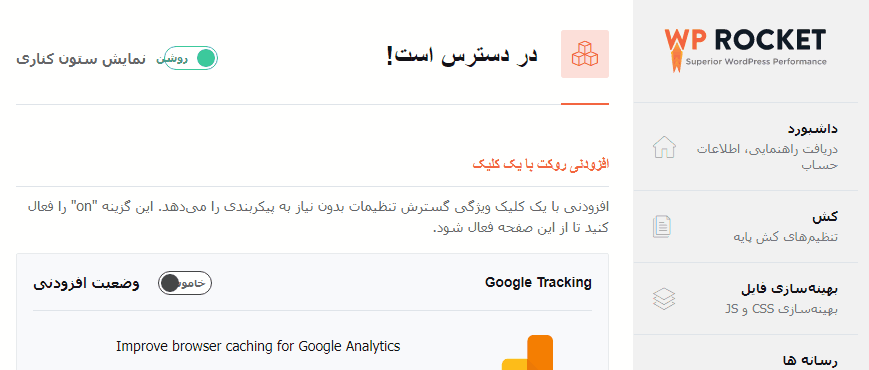
ابزارها در آموزش افزونه راکت
مثل بقیه افزونه ها، این بخش برای درون ریزی و برون ریزی استفاده می شود.
بخش هایی مثل تنظیمات برونریزی و تنظیمات درونریزی رو اینجا مشاهده می کنید.

امیدوارم آموزش افزونه wp rocket در بهینه سازی سرعت سایت شما مؤثر باشد.
هر سوالی در این زمینه داشتید، می توانید در کامنت ها بپرسید.
ضمن اینکه مجددا لینک دانلود افزونه wp rocket را برای راحتی شما در اینجا قرار می دهیم.
منبع: آموزش کامل افزونه افزایش سرعت وردپرس


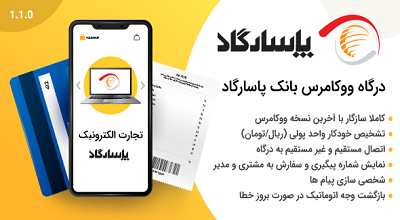

 http://barancn.ir
http://barancn.ir